Apr 24, 2024 • Gearchiveerd naar: Photo/Video/Audio Solutions • Bewezen oplossingen
"Ik heb een GoPro Hero 3-camcorder met enkele belangrijke video's en foto's. Ik heb het opslagapparaat op mijn pc aangesloten om enkele video's over te zetten, maar kon ze niet vinden. Ik heb er geen verwijderd, en het verbaast me dat dit is gebeurd. Is het mogelijk om verwijderde video's van de GoPro-camcorder te herstellen?"
GoPro-camcorders zijn dé apparaten voor liefhebbers van avontuurlijke sporten, en de video-indeling is MP4. Maar net als andere digitale apparaten kunnen video's en foto's op GoPro-camcorders verloren gaan als gevolg van systeemfouten, het verwijderen van gegevens, kaartformattering, onjuist gebruik en andere redenen. Het goede nieuws is dat je, zolang de video's niet zijn overschreven door nieuwe gegevens, waarschijnlijk video's van een GoPro-camcorder kunt herstellen. Op deze pagina laten we je de beste videoherstelsoftware zien waarmee je verloren video's van GoPro kunt herstellen.
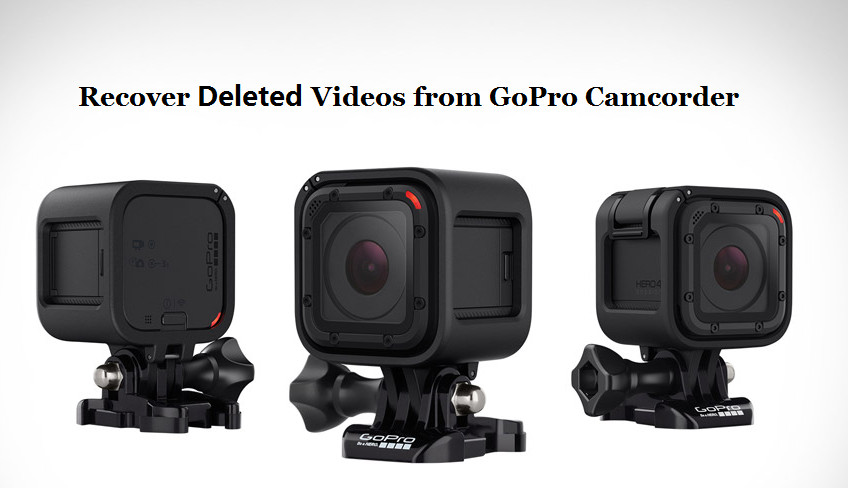
Deel 1. Kun je verwijderde bestanden van GoPro herstellen?
De kenmerken van de GoPro-camcorders maken het een perfect apparaat voor het opnemen van live-acties. Om te begrijpen hoe we verwijderde video's van de GoPro-camcorder kunnen herstellen, moeten we echter eerst een aantal andere dingen begrijpen.
Waar gaan opgenomen GoPro-video's naartoe?
Er zijn twee manieren waarop de camcorder videobestanden opslaat: het gebruik van een SD-kaart en cloudopslag. Er worden verschillende soorten SD-kaarten ondersteund door een GoPro-camcorder. Cloudopslag is daarentegen een functie van alle GoPro-camcorders die de GoPro Plus-service gebruiken.
Het gebruik van een van deze twee heeft zijn voor- en nadelen. Met een SD-kaart kun je eenvoudig bestanden van de camcorder naar een computer overbrengen. Maar het wordt wel blootgesteld aan fysieke schade of aan malware. Cloudopslag verkleint de kans op malware-infectie aanzienlijk, maar is op abonnementsbasis.
Je kunt ook video's importeren naar je Mac- of Windows-computers met Quik, een SD-kaartadapter of de optie Image Capture.
Waar gaan verwijderde GoPro-video's naartoe?
Er zijn veel manieren om video's op de camcorder te verwijderen. Op basis van wat je wilt kun je een van de volgende methoden kiezen om bestanden te verwijderen:
- De video's verwijderen met de camcorder zelf.
- De video's op je computer verwijderen.
- De video's verwijderen met de GoPro-app.
Dan krijg je de vraag: waar gaan de verwijderde bestanden naartoe? In tegenstelling tot wat veel mensen denken, verdwijnt een bestand niet onmiddellijk als je het verwijdert. Het bestand is aanwezig in de map waarin het zich bevond, ook al is het niet toegewezen. Hieronder zie je een illustratie van wat er gebeurt als je een bestand verwijdert.
Als een video met de naam XXXXXX in een map staat, dan zal een tabel deze een bestandsnaam toewijzen. Wanneer je de video verwijdert, blijft het bestand daar nog steeds staan, maar wordt het niet meer toegewezen met een naam. Het wordt niet toegewezen omdat het eerste kenmerk van het bestand is gewijzigd.
Wanneer een bestand een onbekend eerste kenmerk heeft, dan is dit niet langer zichtbaar. Wanneer het opslagapparaat echter vol raakt, kan de "schijf" dit overschrijven. Als de opslag niet vol is, dan is de video aanwezig.
Kun je verwijderde video's van GoPro herstellen?
Ja, als het opslagapparaat nog niet vol is, dan kun je deze terughalen. Deze actie is echter afhankelijk van de manier waarop je de video's hebt verwijderd. Als dit rechtstreeks vanaf de SD-kaart gebeurt of via een computer, dan zijn er twee manieren. Software voor gegevensherstel werkt in beide richtingen. Herstellen uit de prullenbak werkt als je de bestanden van je computer hebt verwijderd.
Deel 2. 2 methoden om verwijderde video's van GoPro-camcorder te herstellen
Het begrijpen van de bovenstaande zaken is de inluiding naar dit gedeelte. Zo kun je verwijderde bestanden van je apparaat herstellen. Er zijn twee methoden en deze zijn geoptimaliseerd voor de meeste gebruikers.
Video-handleiding over het herstellen van verwijderde GoPro-video's
Methode 1. Ontvang krachtige GoPro-herstelsoftware
Een zeer zekere manier om verwijderde bestanden te herstellen is door gebruik te maken van software voor gegevensherstel. Het wordt als een goede methode aanbevolen als je geen back-up van je video's hebt gemaakt. Het is ook het vangnet als je het bestand niet in de GoPro-app kunt bekijken.
Verkrijg de krachtige en beste videoherstelsoftware om verwijderde video's van de GoPro-camcorder te herstellen. Recoverit Gegevensherstel is het meest effectieve videoherstelprogramma, het kan met gemak alle verwijderde videobestanden terugzetten.
Download en installeer de Recoverit beste videoherstel-software op je computer. In de volgende uitleg zullen we GoPro videoherstel uitvoeren op een Windows-computer. Als je een Mac-gebruiker bent, moet je Recoverit Gegevensherstel voor Mac downloaden en verder gaan.
Stap 1 Zorg ervoor dat je Gopro-camcorder of de SD-geheugenkaart op de computer is aangesloten. Selecteer de locatie en klik op "Start" om verder te gaan.

Stap 2 Recoverit Video Recovery begint met het scannen van de verloren bestanden. Het duurt enige tijd voordat de scan is voltooid.
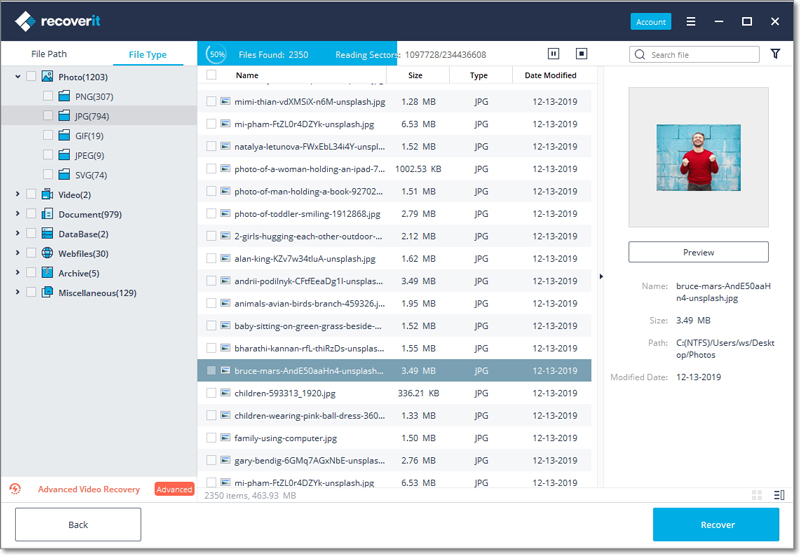
Stap 3 De herstelsoftware ondersteunt het bekijken van enkele herstelde bestanden. Selecteer je videobestanden en klik op de knop "Herstellen" om deze terug te krijgen.

Geavanceerde Videoherstel voor gefragmenteerd videoherstel (aanbevolen)
Gopro-video kan eenvoudig worden hersteld met behulp van de bovenstaande stappen. In sommige gevallen kan het echter voorkomen dat je geen voorbeeld van de herstelde video kunt bekijken. Dat komt omdat sommige videobestanden in fragmentformaat op de schijf worden opgeslagen. Wanneer geconfronteerd met deze situatie, moet je je toevlucht nemen tot de functie Geavanceerd Videoherstel. Het veegt, verzamelt en coördineert de delen van je gedegenereerde opnamen, en garandeert op deze manier dat het overgrote deel van je opnamen wordt teruggehaald van DSLR, digitale camera's, drones, actiecamera's, dashcams, camcorders, SD-kaarten, pc's, harde schijven en meer.
- Voer videostukken uit en match deze in het hele segment
- Consolideer de secties uit een vergelijkbare video
- Herstel ongelimiteerd video-opnamen zonder verontreiniging
Klik eenvoudig op het geavanceerde Videoherstel-alternatief om verdeelde video-opnames zonder enig probleem terug te halen.
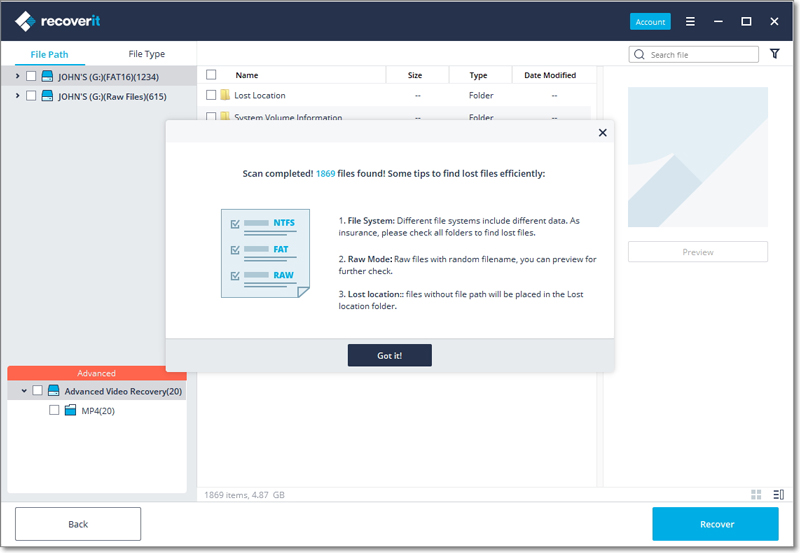
Koop een veilig opslagapparaat om je herstelde videobestanden te bewaren voor het geval er opnieuw gegevens verloren gaan. Recoverit Gegevesherstel ondersteunt ook het foto-/videoherstel van elk ander merk camcorder en digitale camera. Bekijk de pagina voor meer informatie over Canon camcorder videoherstel.
Methode 2. Gebruik de GoPro-app op mobiele telefoon
De GoPro-app is een ander middel dat het GoPro-bedrijf gebruikt om de gebruikerservaring van zijn klanten te verbeteren. Het is als de GoPro-app beschikbaar op iOS en Android. Op computers staat het bekend als Quik.
Om deze methode te gebruiken moet je voordat je verdergaat controleren of de video's zichtbaar zijn in de app.
Als de video's zichtbaar zijn op de applicatie, dan is dat goed nieuws. Het volgende is het maken van een back-up van de bestanden.
Back-up maken met behulp van de cloudservice van GoPro
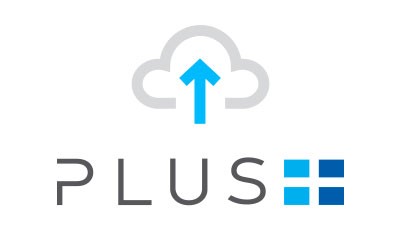
De meest effectieve methode is om een back-up te maken met behulp van de cloudservice van GoPro. Om de cloudservice te kunnen gebruiken, moet je je abonneren op GoPro Plus. Deze procedure is hetzelfde voor het ondersteunde besturingssysteem. Of je nu iOS, computers of Android gebruikt.
In deze sectie zullen we Android gebruiken, omdat dit de meest gebruikte is. Je kunt de cloudservice gebruiken om een back-up te maken van de bestanden die je kunt zien door deze stappen te volgen
- Start de app en selecteer 'Mijn account'.
- Navigeer naar GoPro Plus en schakel 'Mobiel uploaden' in.
- Selecteer de video's en maak er een back-up van in de cloud.
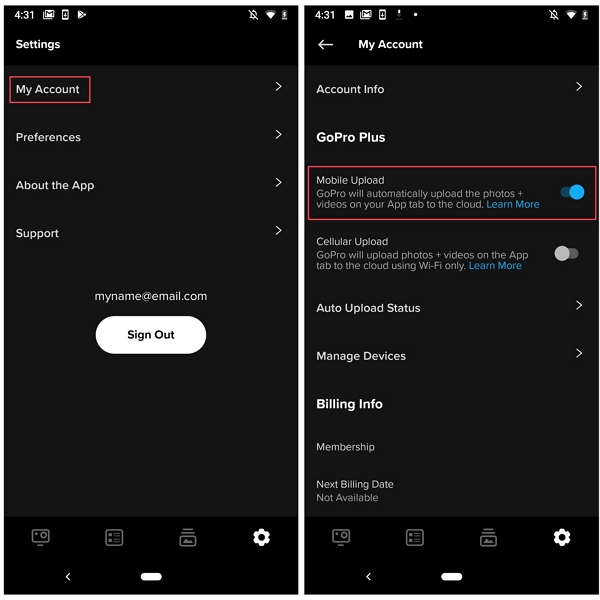
Deel 3. GoPro-camcorder en GoPro-video's gebruiken zonder verlies
In tegenstelling tot andere artikelen die gericht zijn op het oplossen van dit probleem, eindigt dit artikel niet zonder enkele zaken te bespreken die gebruikers kunnen helpen bij een probleemloze bestandsoverdracht. Het bevat ook de nodige tips om de kans te verkleinen dat je video verloren gaat.
Tip 1. Neem GoPro-video's zonder verlies
- Een overdracht zonder stroomuitval
Om videoverlies te voorkomen, iseen stroomstoring een belangrijke factor die je tijdens de overdracht moet zien te voorkomen. Hoewel het misschien uit de hand is gelopen, toch kun je er nog iets aan doen. Een stroomstoring kan de vorm aannemen van hoge spanning of lage stroom, waardoor je pc abrupt wordt uitgeschakeld. Als dit gebeurt tijdens het overbrengen van video's, dan is de kans groot dat je video's verloren gaan.
Om dergelijke gevallen te voorkomen. Gebruik stroomuitvalbeschermers, bijvoorbeeld een UPS. Sluit je computer ook niet abrupt af tijdens het overbrengen van bestanden zonder het overdrachtsproces te stoppen of te voltooien.
- Gebruik de cloudopslag
Het gebruik van cloudopslag is een betere manier om je video's op te slaan zonder bang te hoeven zijn dat deze verloren gaan. Aan de ene kant hebben video's die in de cloud zijn opgeslagen weinig kans op malware. Aan de andere kant kost het geld. Desondanks is het de beste manier om je bestanden te bewaren vanwege de nadelen die de SD-kaart heeft.
Tip 2. Bewaar camcorderbestanden zonder verlies
Er zijn een paar manieren om camcorderbestanden op te slaan zonder bang te hoeven zijn voor verlies. De aanbevolen opties zijn het gebruik van SD-kaarten en cloudopslag. Het gebruik van cloudopslag is hiervoor in het artikel uitgebreid besproken.
Wanneer de camcorder de bestanden opslaat op de SD-kaart, dan kun je deze overzetten met een kaartlezer of de GoPro app/Quik gebruiken, afhankelijk van het besturingssysteem.
Tip 3. Maak een back-up van je bestanden / Gebruik vaker cloudopslag
Om bestandsverlies te voorkomen, is het belangrijk om een back-up te hebben. Over het algemeen is dit de gouden regel bij het bewaren van bestanden. Met een back-up van je video's beschik je op een veiligere plaats over een origineel exemplaar. Er zijn twee veelgebruikte manieren om een back-up van je bestanden te maken. Hieronder kun je de twee methoden bekijken.
Methode 1. Een extern opslagapparaat gebruiken
Je zorgt voor een apart opslagapparaat voor het back-upproces. Dit kan worden gedaan op een computer met de besturingssystemen Windows en Mac. Het hangt echter af van de versie van het besturingssysteem dat je wilt gebruiken.
- Gebruikers met Windows 10 en 8 gebruiken de functies Bestandsgeschiedenis.
- Windows 7-gebruikers moeten Windows Backup gebruiken.
- Mac-gebruikers moeten Time Machine gebruiken.
Als je externe opslag gebruikt, moet je je bewust zijn van de voor- en nadelen ervan. De voordelen zijn dat het goedkoop en zeer snel is. De externe schijf kan echter ook worden blootgesteld aan scenario's waarbij zoomopnamen verloren gaan. Voorbeelden van dergelijke scenario's zijn fysieke schade en malware-infectie.
Methode 2. Een cloudopslag gebruiken
Terwijl GoPro zijn eigen cloudopslagfunctie heeft. Je kunt de beste manier om een back-up van je bestanden te maken verder benutten door andere services te gebruiken. De voordelen zijn gigantisch, ook al is dit misschien tegen een prijs. Voorbeelden van services die je kunt proberen zijn OneDrive en Google Drive.
Tip 4. Formatteer je SD-kaart voortdurend op de GoPro Camera
Formatteer je SD-kaart op de GoPro-camera om problemen met het bestandssysteem te voorkomen. Als je het op een ander besturingssysteem formatteert, kun je onbewust het bestandssysteem wijzigen. Wanneer je de SD-kaart op de camera formatteert, wordt het bestandssysteem ondersteund door de camera.
Wanneer je buiten GoPro formatteert en het bestandssysteem verandert, dan kan dit leiden tot niet-herkende SD-kaarten of bestanden.
Formatteer ook voortdurend je SD-kaarten. Dit is om de kans op infectie door malware, die tot verlies van bestanden kan leiden, te verkleinen.
Tip 5. Gebruik het opslagapparaat op slechts één apparaat
Om de kans te verkleinen dat er malware op je opslagapparaat terechtkomt, gebruik je deze op slechts één apparaat. Het delen van SD-kaarten op meerdere apparaten verhoogt het risico dat ze virussen oplopen.
Je kunt ook elke keer dat je ze op een computer aansluit, een antivirusprogramma gebruiken. Er zijn veel antivirusprogramma’s op de markt.
Dit artikel laat verborgen zaken zien over de GoPro-camcorder. Vooral hoe je verwijderde video's van een GoPro-camcorder kunt herstellen. Het bevat ook tips en antwoorden op vragen die kunnen helpen bij het oplossen van problemen. Nadat je dit artikel hebt doorgenomen, denken we dat je niet bang hoeft te zijn voor de manier waarop je je camcorder gebruikt en hoe je omgaat met problemen betreffende het gebruik ervan.
Dit document is samengesteld met de instant HTML-convertertools. Klik op hemled en test het gratis.




Adriaan Willems
staff Editor
Generally rated4.5(105participated)